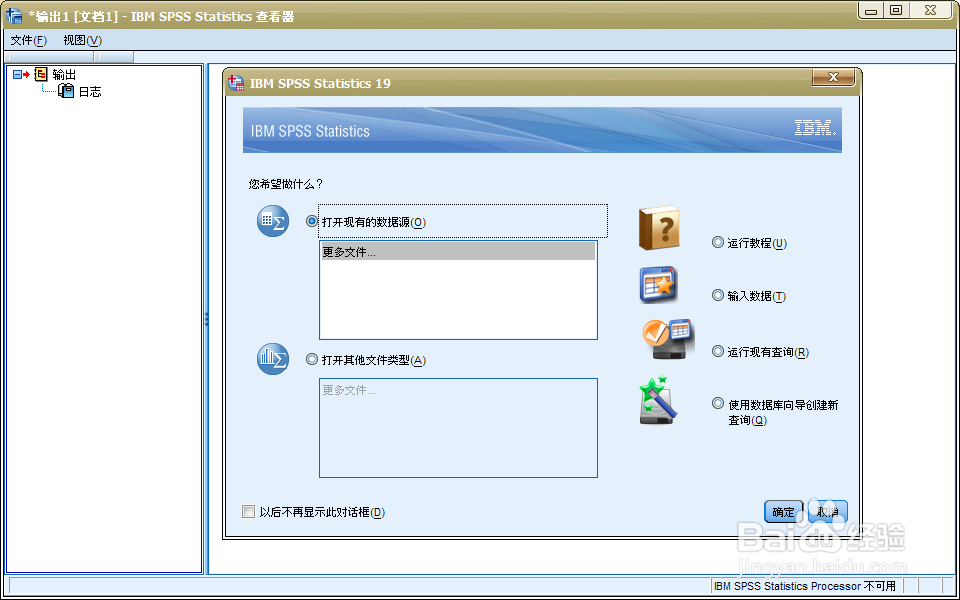spss 19.0 详细安装过程
1、知道下载好的软件并打开,双击.exe文件开始安装。
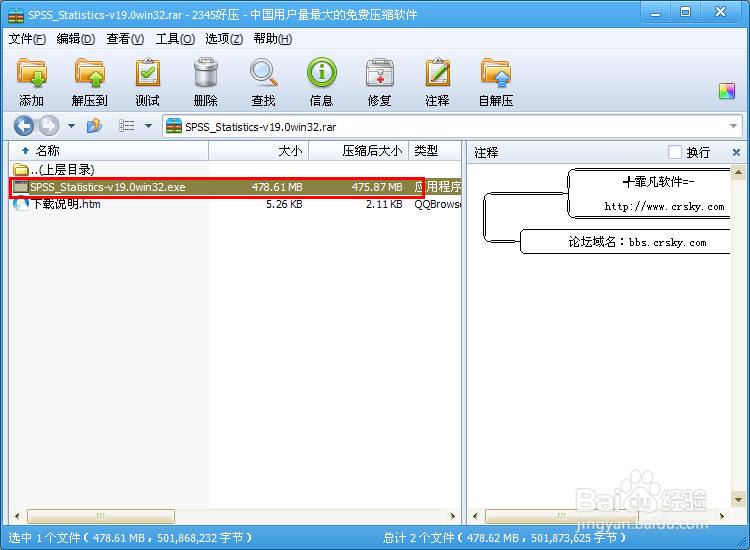
2、整个解压安装过程差不多需要一分钟,期间不用管它,耐心等就可以了,出现如下对话框直接点击下一步。
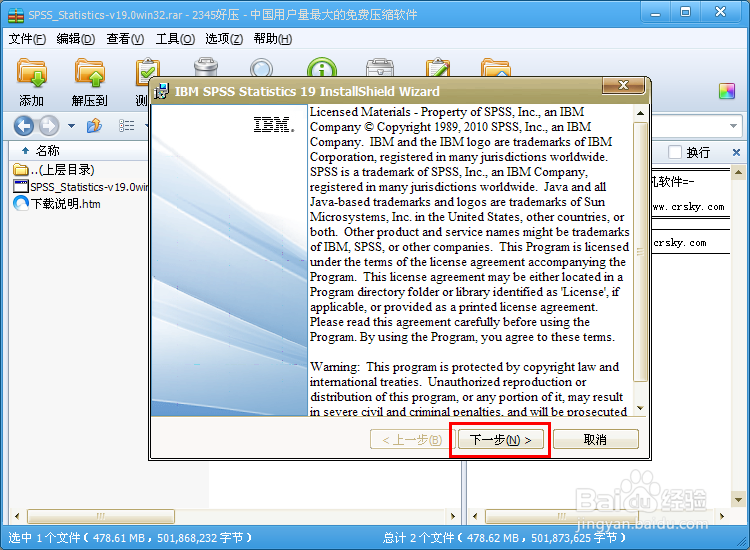
3、这里可有三个选项,我选择了第一个,点击下一步。
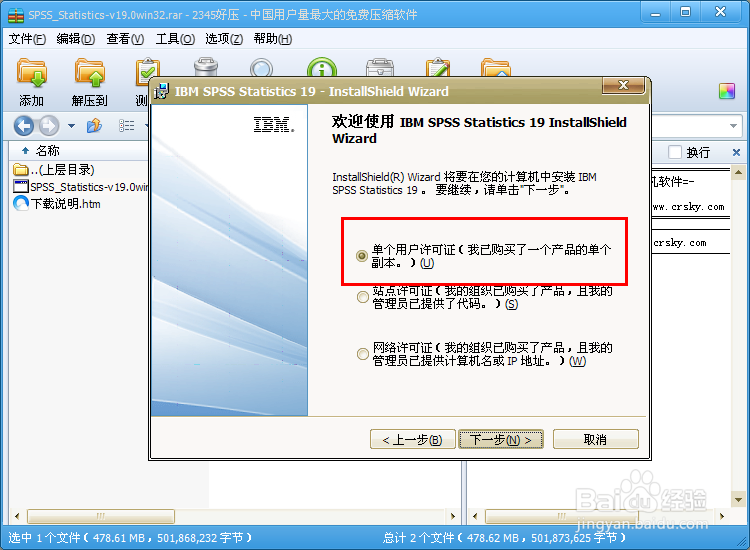
4、选择我接受,然后下一步,不接受是没法安装的。
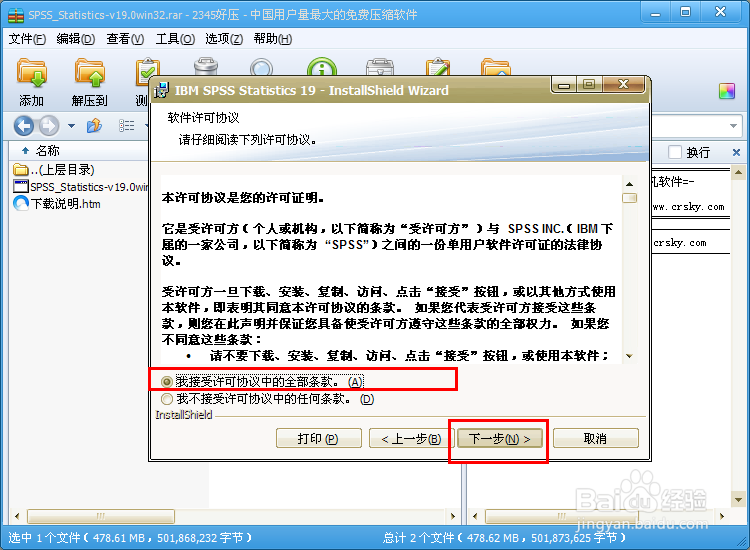
5、填写用户名和单位名称,随便填一个就ok了,然后点击进入下一步。
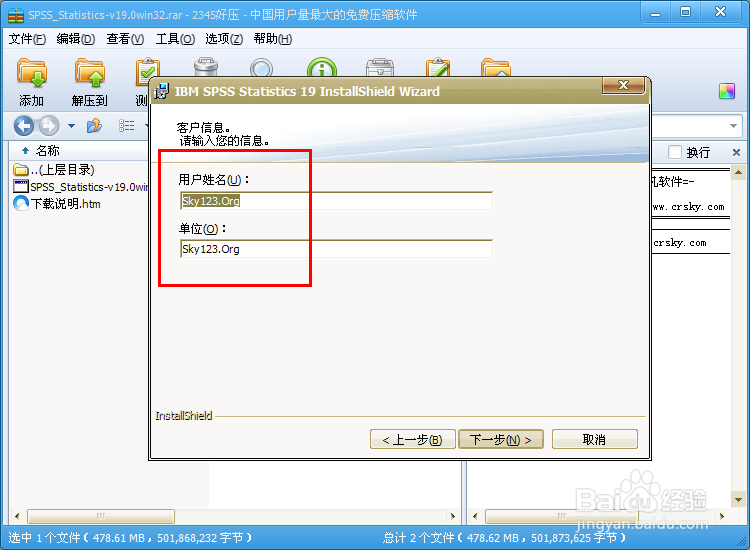
6、更改一下安装目录,一般不建议安装C盘,影响电脑运行。
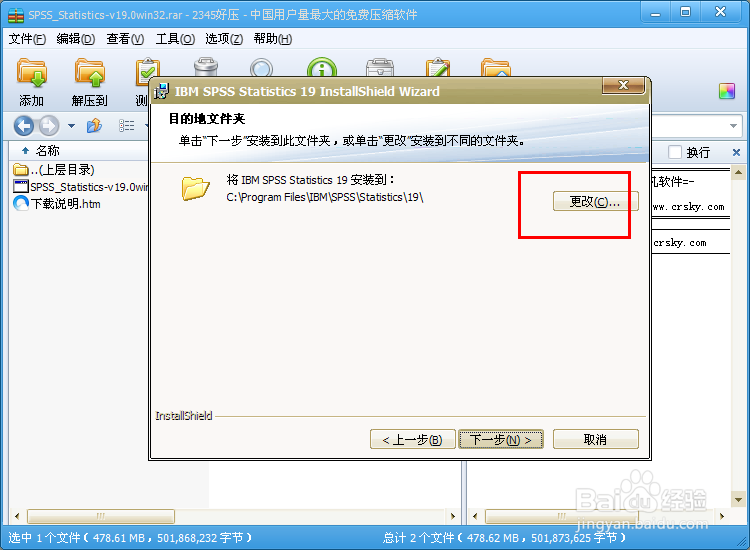
7、选好路径后点击下一步,就可以正式开始安装了。
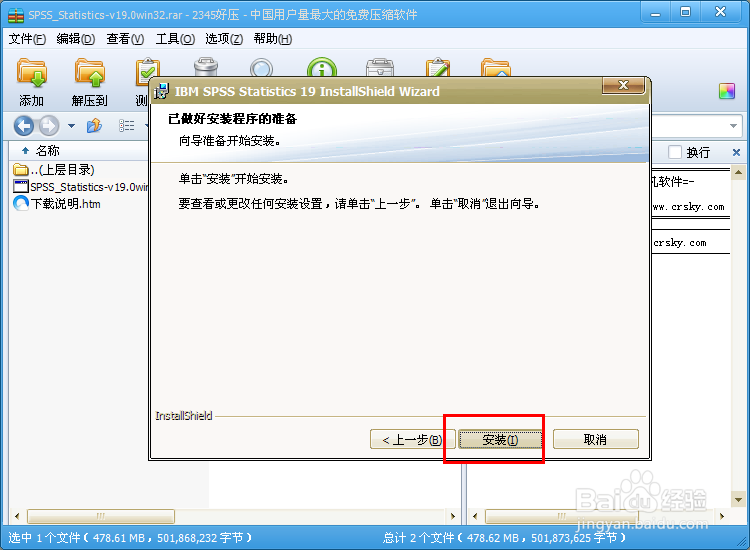
8、勾选,点击确定,然后又需要等待一会儿。
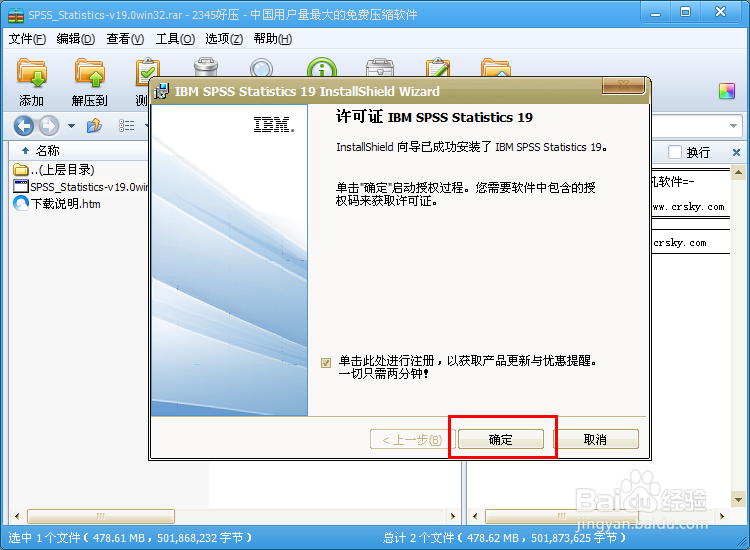
9、选择“立即授予产品许可证”,进入下一步。
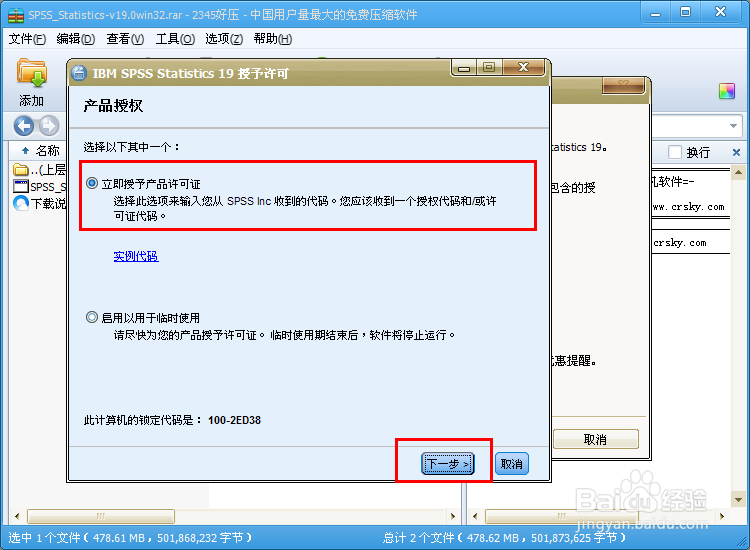
10、在网上就可以找到许可证代码,复制在输入框中并点击下一步。
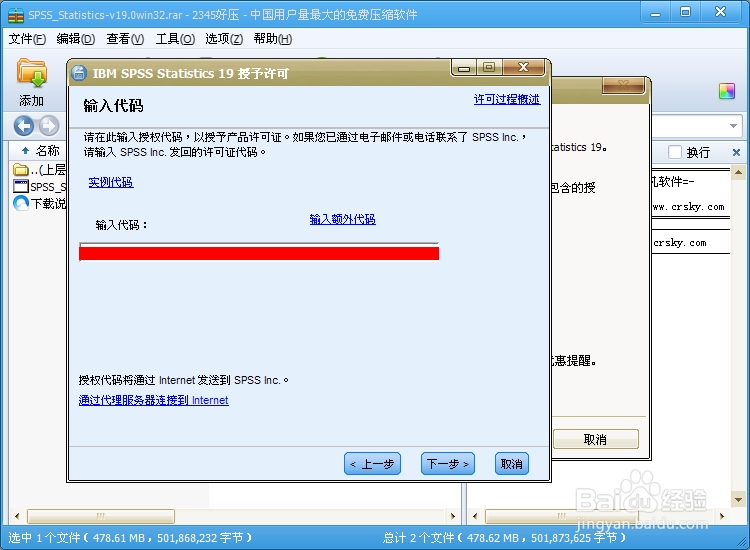
11、提示成功处理所有代码,表示代码可用,点击下一步就完成了。
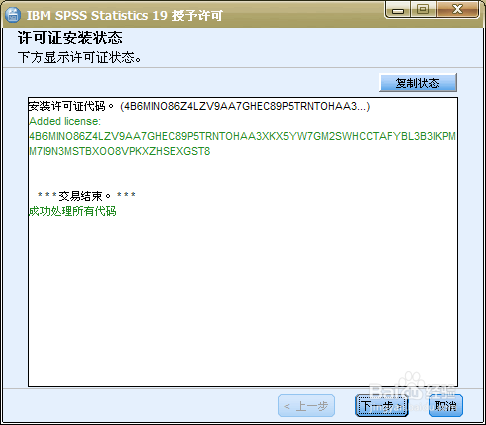
12、打开软件就可以开始使用了。